
Sadržaj:
- Autor John Day [email protected].
- Public 2024-01-30 09:36.
- Zadnja promjena 2025-01-23 14:47.

Dakle, imam ovaj Kingston USB (ili flash pogon ako želite) koji sam kupio prije nekoliko godina. Godine službe pokazale su dokaz o njezinom izgledu sada. Čep je već nestao, a čini se da je kućište uzeto iz otpada sa tragovima promjene boje.
Sama USB ploča još uvijek dobro funkcionira pa mi je plan samo zamijeniti kućište, a ideju sam dobio od ovog aparata. Ali nije pokazao nikakve korake koje treba slijediti pa sam napravio svoj i dokumentirao ga na sljedeći način.
Korak 1: Uklanjanje kućišta



Prvo što sam učinio bilo je ukloniti staro kućište. Kućište je prilično lako rastaviti, a za to sam koristila samo pincetu. Ima nekoliko malih otvora na strani USD priključka pa sam uspio uvući vrh pincete u njega. Zatim sam pažljivo odvojio kućište kako se ploča ne bi oštetila dok se ne raspukne.
Čuvao sam stari kovčeg u bilo koju svrhu koja bi mogla stići u budućnosti (tko zna).
Korak 2: Odabir novog kućišta


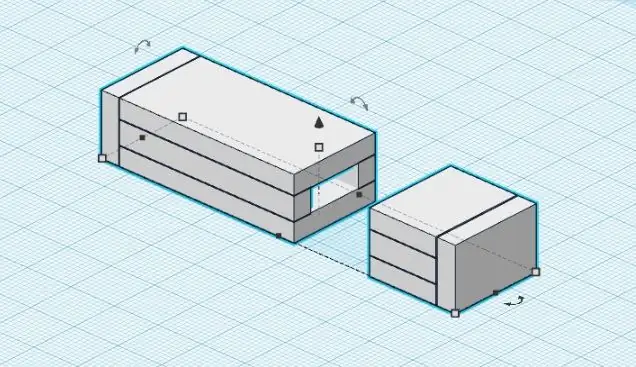
Odlučio sam koristiti akril za novo kućište. Prvo sam pomislio na korištenje tiskanih pločica budući da su već dostupne, ali čini se da su u ovom slučaju manje upravljive, a budući da već imam i neke akrilne ploče koje leže okolo, plus dodatni dobar učinak prozirnosti koji daje. I u glavi mi je prošlo korištenje 3D pisača, ali nažalost nemam pristup jednom.
Akrilne ploče koje sam koristio su antistatičkog tipa pa se kritične komponente USB ploče neće oštetiti ako ikada.
Korak 3: Rezanje dijelova kućišta



Tako sam pratio USB pomoću olovke na akrilnoj ploči. Tragovi uključuju gornju i donju ploču, bočne dijelove i donji (stražnji) dio. Dajem dodatni prostor za tragove tako da postoji dopuštenje za prekomjerno brušenje i brušenje. Zatim sam počeo rezati dijelove počevši od gornje i donje ploče pomoću pile za rezanje, dok se akrilna ploča drži u klupicama za klupe. Nakon toga sam izrezao ostale dijelove kućišta.
Korak 4: Brušenje dijelova kućišta




Kako bih ubrzao posao, prvo sam brusio rubove svakog akrilnog komada pomoću klupske brusilice, a zatim su ih spljoštili/ oplemenili pomoću komada brusnog papira i "vodilice" (koristila sam disketu i komad metalnog kućišta) kako bih to učinila pod pravim kutom. Time se osigurava da spojni dijelovi imaju pravu ravninu (ili da dijelovi nisu usmjereni koso) kada su dijelovi zalijepljeni.
Korak 5: Lijepljenje dijelova kućišta



Nakon brušenja rubova, očistio sam dijelove, a zatim ih spojio super ljepilom s USB pločom unutar kućišta. Ovaj je postupak prilično lukav, posebno jer se ljepilo brzo suši i ako je jedan akrilni komad pričvršćen pogrešno ili poravnato, kućište će biti loše sastavljeno (i nema povratka!). Cijela će se stvar ponoviti od početka, ako bi to bio slučaj.
S tim je potrebna dodatna pažnja i oprez
Postupak je sljedeći:
1. Prvo sam zalijepila dva bočna dijela na donju ploču.
2. Kako se ljepilo suši, na njega sam stavio USB. Zatim sam dodao dva mala komada akrila na otvor na USB priključku poput čepa za držanje USB ploče na mjestu i nije ih lako izvući.
3. Zatim sam zalijepio gornju ploču koja prekriva USB ploču, osim konektora.
4. Na kraju sam pričvrstio stražnji akrilni dio.
Lagani deformiteti se tada mogu brusiti ako je potrebno.
Korak 6: Dodavanje ograničenja


Također sam napravio čep kako bih zamijenio nedostajući poklopac originalnog kućišta. Postupak je isti sa samim kućištem osim "čepa". Poklopac bi trebao biti dovoljno čvrst da se drži na mjestu. Kapa je napravljena tako da se dimenzijama USB konektora prati akrilna ploča s dovoljno mjesta. Tragovi se režu na komade, a zatim ih brusim/brusim kako bih postigao dobru ravnost na rubovima, baš kao i na kućištu. Na kraju sam ih zalijepila prema planu.
Korak 7: Novi slučaj je gotov



Kućište i kapa su gotovi i moj USB je dobio novi život.
Obrezao sam uglove kako bih dodao malo stila.
Sviđa mi se kako sada izgleda.
Hvala.
Preporučeni:
Rover-One: Davanje mozga RC kamionu/automobilu: 11 koraka

Rover-One: Davanje mozga RC kamionu/automobilu: Ovo uputstvo je na PCB-u koji sam dizajnirao pod nazivom Rover-One. Rover-One je rješenje koje sam osmislio kako bih uzeo igračku RC automobil/kamion i dao mu mozak koji uključuje komponente za osjet okoline. Rover-One je PCB 100 x 100 mm dizajniran u EasyED-u
Stvaranje igre obrane tornja u stvarnom životu: 11 koraka

Stvaranje igre obrane tornja u stvarnom životu: Zdravo, mi smo GBU! Naš tim dobio je zadatak u našem VG100, Uvod u inženjering, klasa: dizajnirati i izgraditi Warzone Tower Defense igru iz stvarnog života. VG100 je temeljna klasa koju svi brucoši moraju pohađati na Zajedničkom institutu (JI.) Zajednička ustanova
Kutija iz snova za posebnu osobu u vašem životu: 11 koraka (sa slikama)

Kutija iz snova za posebnu osobu u vašem životu: Ova mala kutija govori o broju dana s kojima voljeni živimo zajedno. Naravno, za vas bi datum mogao biti bilo što, mogao bi reći dane od vašeg braka, od dana kada ste se vi i vaš supružnik upoznali, od dana kad ste se preselili
Davanje prvih životnih darova u drugom životu pomoću Amazon.com: 9 koraka

Davanje darova prvog života u drugom životu pomoću Amazon.com: U virtualnom svijetu Second Life lako je uspostaviti vrlo bliska prijateljstva s nekim koga možda nikada nećete imati priliku osobno upoznati. Stanovnici Second Lifea slave blagdane First Lifea poput Valentinova i Božića, kao i osobne
Olympus G40 na novom putu: 16 koraka

Olympus G40 na novi način: G40 Elektronička bljeskalica za IS 3 DLX i IS 2 DLX -Bljeskalica sa visokim napajanjem GN 132 ISO 100 stopa … vrlo dobra stavka! Ali samo za dvije gornje kamere! Posebno oblikovane vruće cipele ne smiju ih koristiti na drugim standardnim cipelama za fotoaparate! Odlučio sam ovo obnoviti i
